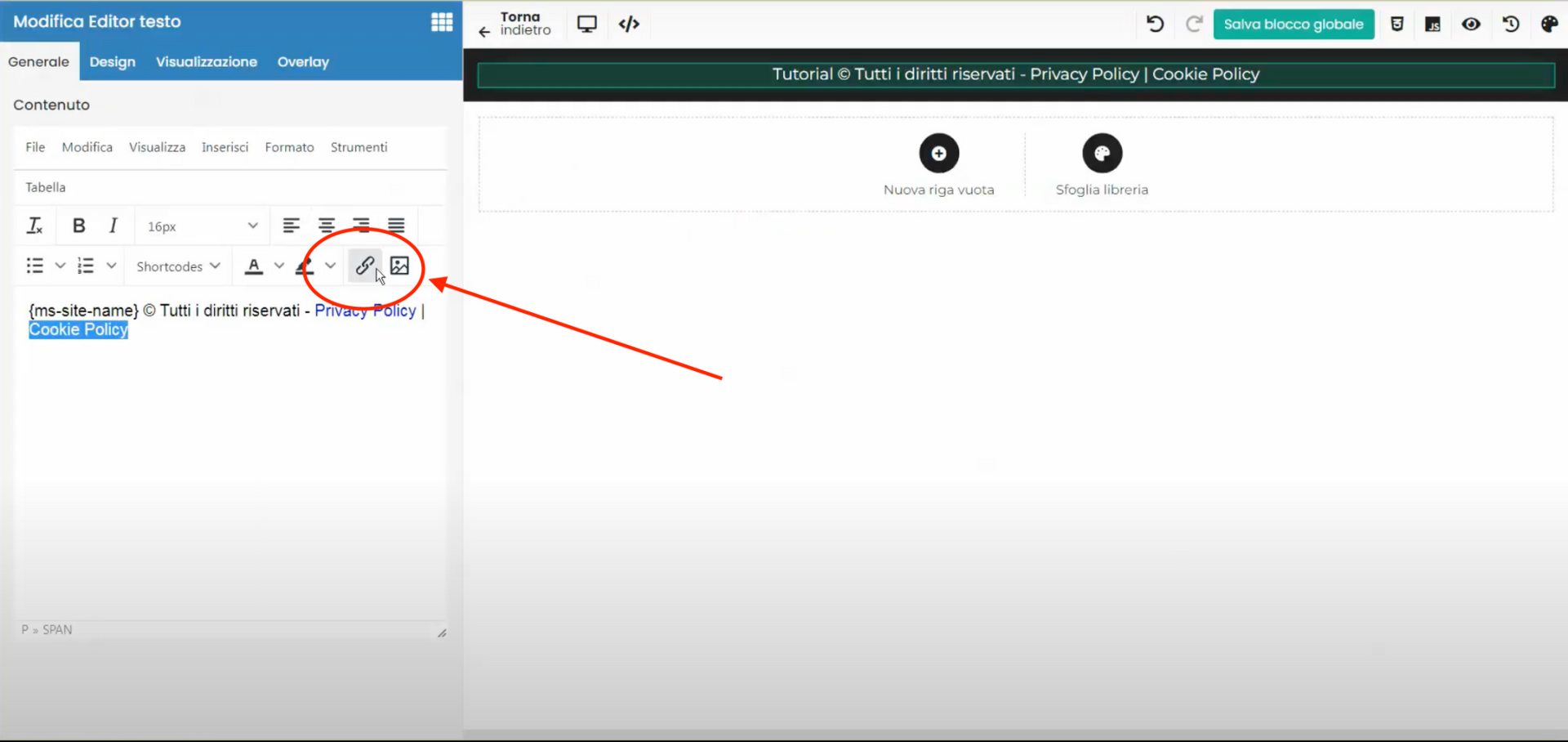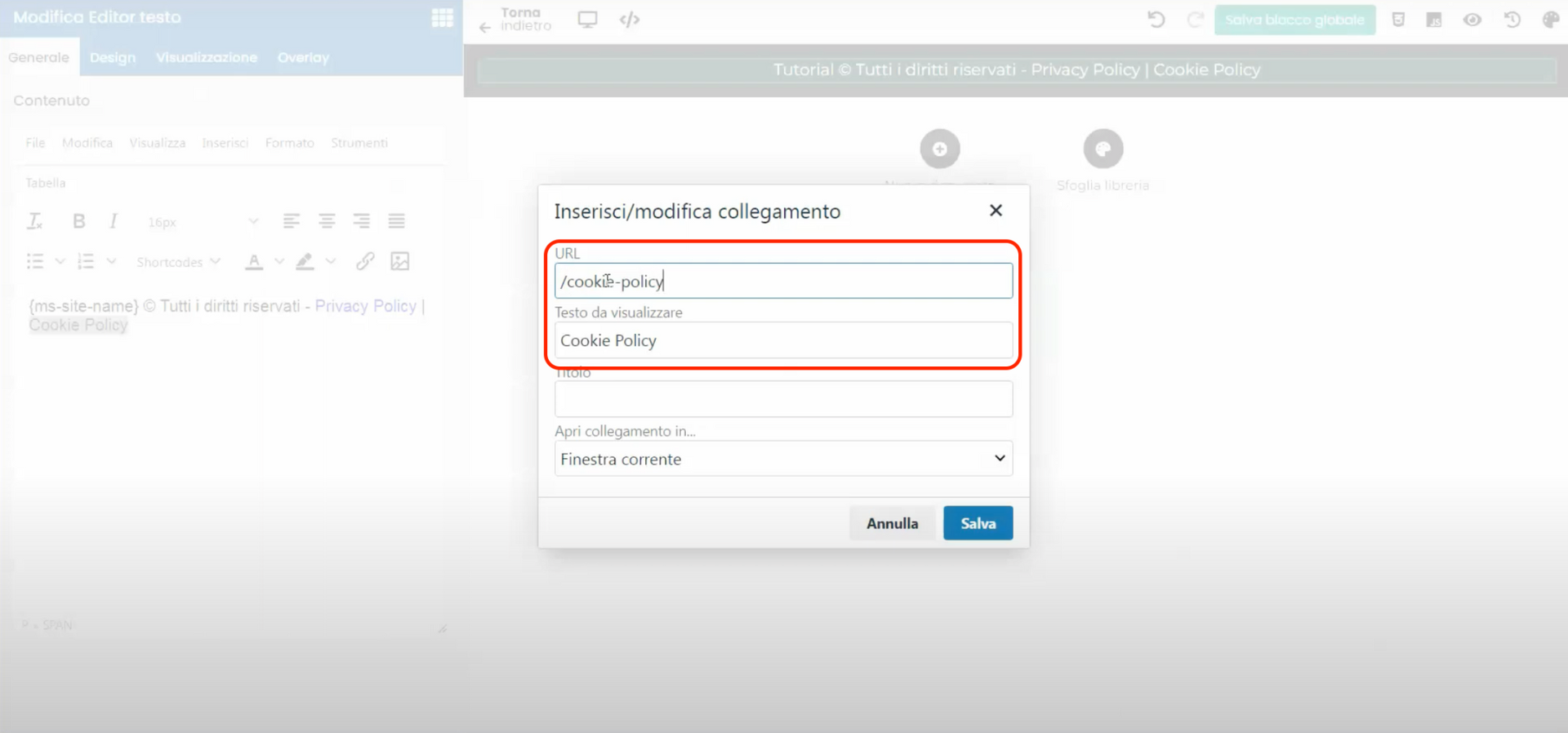Dans ce tutoriel, nous allons voir comment configurer le RGPD (Règlement Général sur la Protection des Données) sur un site web construit avec Framework360. Le RGPD ést une réglementation européenne qui concerne la protection des données personnelles des utilisateurs.
Étape 1 : Installons le plugin RGPD
La première étape è d'accéder au panneau de contrôle de notre site et de cliquer sur “Personnalisation” dans la barre latérale à gauche. Ici, nous trouverons l'option “Plugins”, qui nous permet d'ajouter ou de supprimer les extensions qui élargissent les fonctionnalités de notre site.
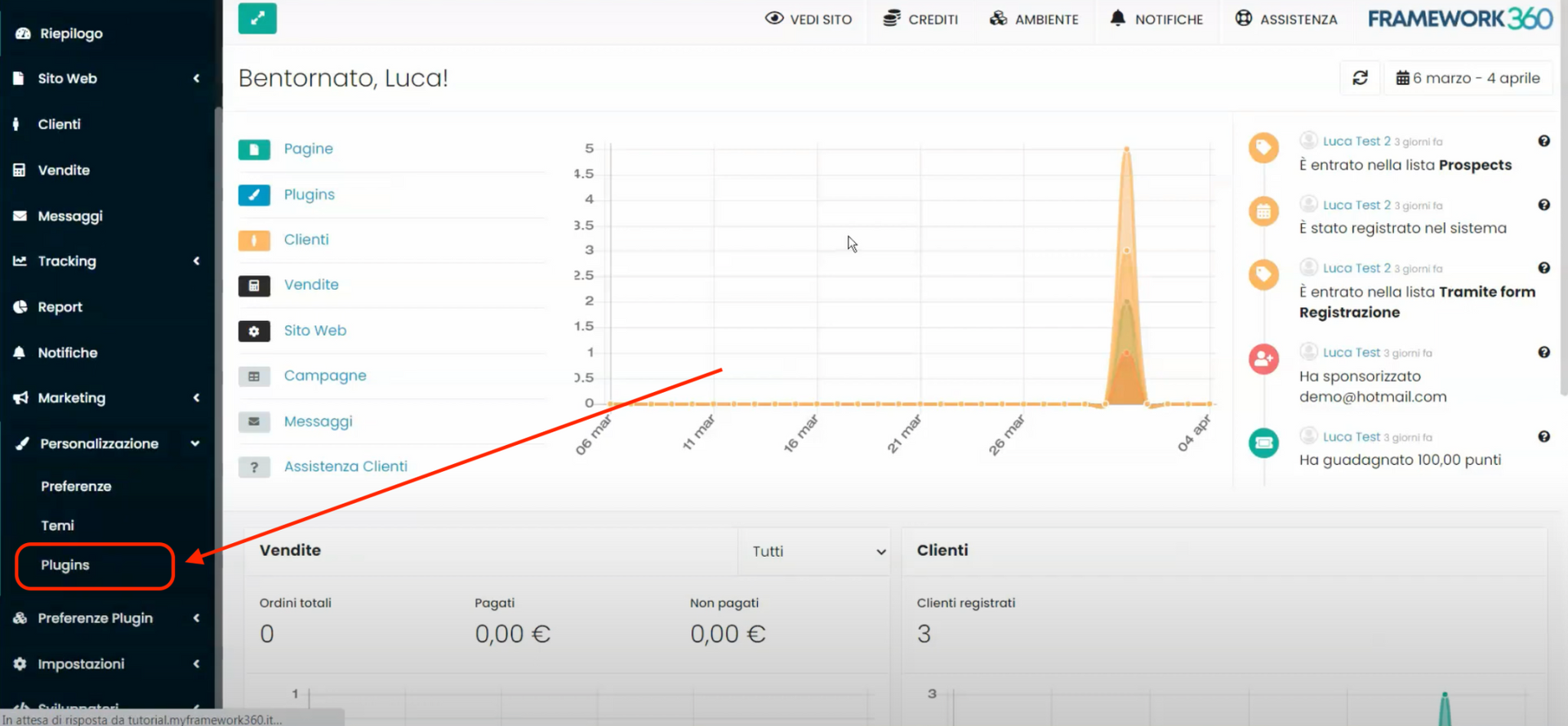
Pour trouver le plugin dédié au RGPD, tapez simplement "RGPD" dans la case de recherche. Une fois trouvé, cliquez sur le bouton "Installer" et confirmez l'installation en cliquant sur "OK".
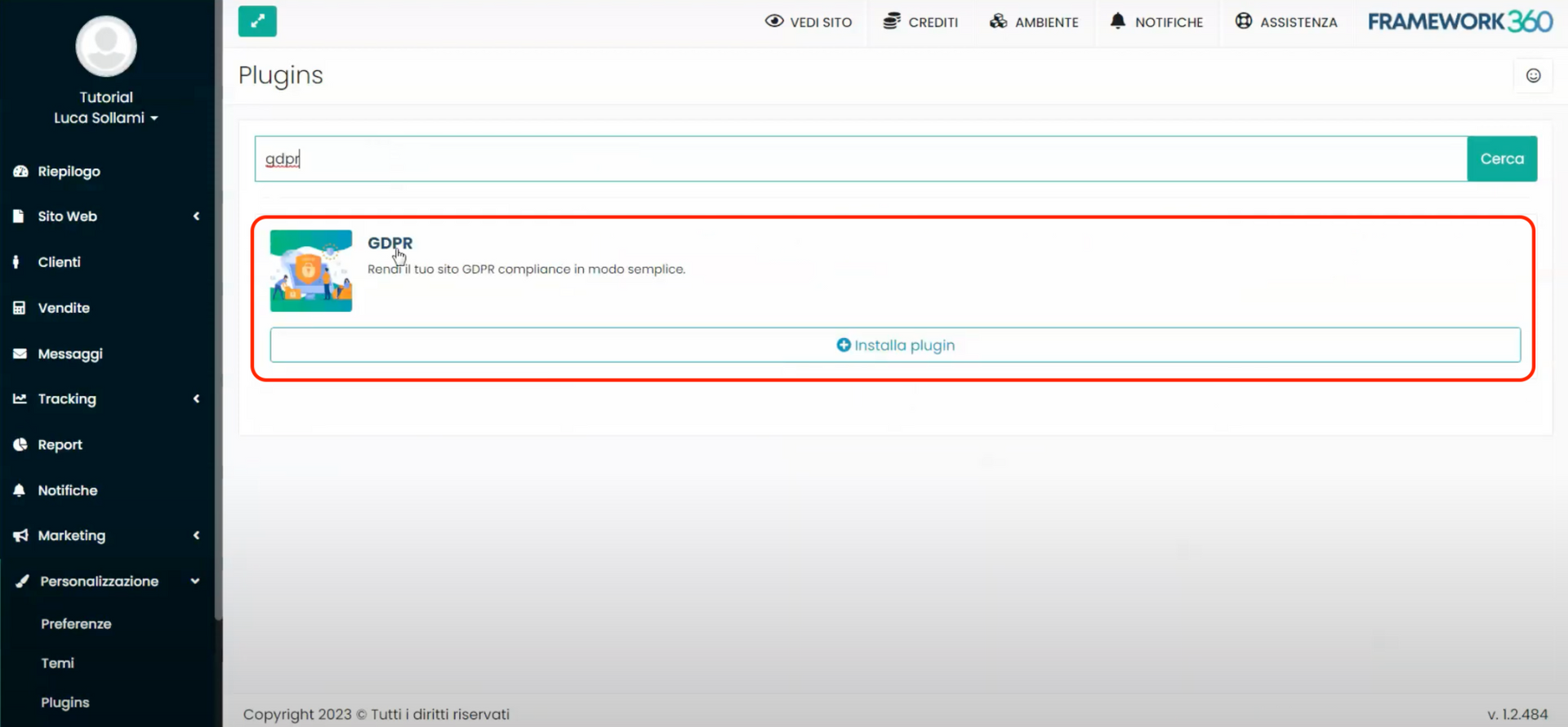
Étape 2 : Configurons les paramètres du plugin “GDPR”
Une fois le plugin installé, nous trouverons dans la barre latérale à gauche, sous la rubrique "Préférences Plugin", l'option "GDPR". Lorsque nous installons un plugin, dans la plupart des cas une nouvelle section s'ouvre sous "Préférences Plugin", où nous pouvons gérer tous les différents paramètres du plugin. Cliquons sur l'option “GDPR” puis sur “Préférences GDPR”, comme montré sur la figure :
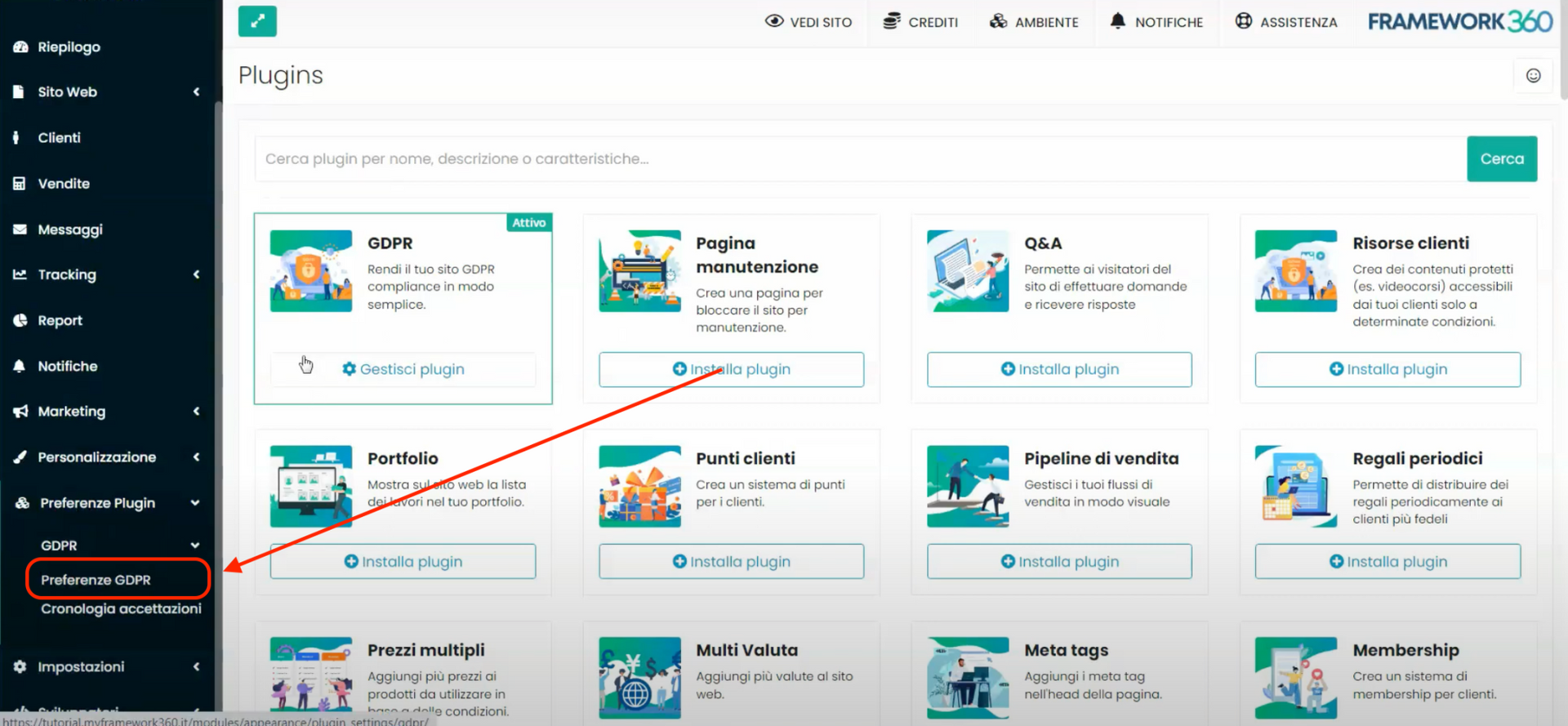
À ce stade, l'écran de personnalisation des “Préférences GDPR” s'ouvrira, et l'écran sera divisé en quatre onglets : Généraux, Cookies, Formulaires et Overlay vidéo. Voyons maintenant ce que nous pouvons faire dans chacun de ces onglets.
Onglet “Généraux”
Dans la section “Bannière” de l'onglet “Généraux”, nous pouvons définir tous les paramètres graphiques de la bannière d'acceptation des cookies qui apparaîtra sur les pages de notre site web.
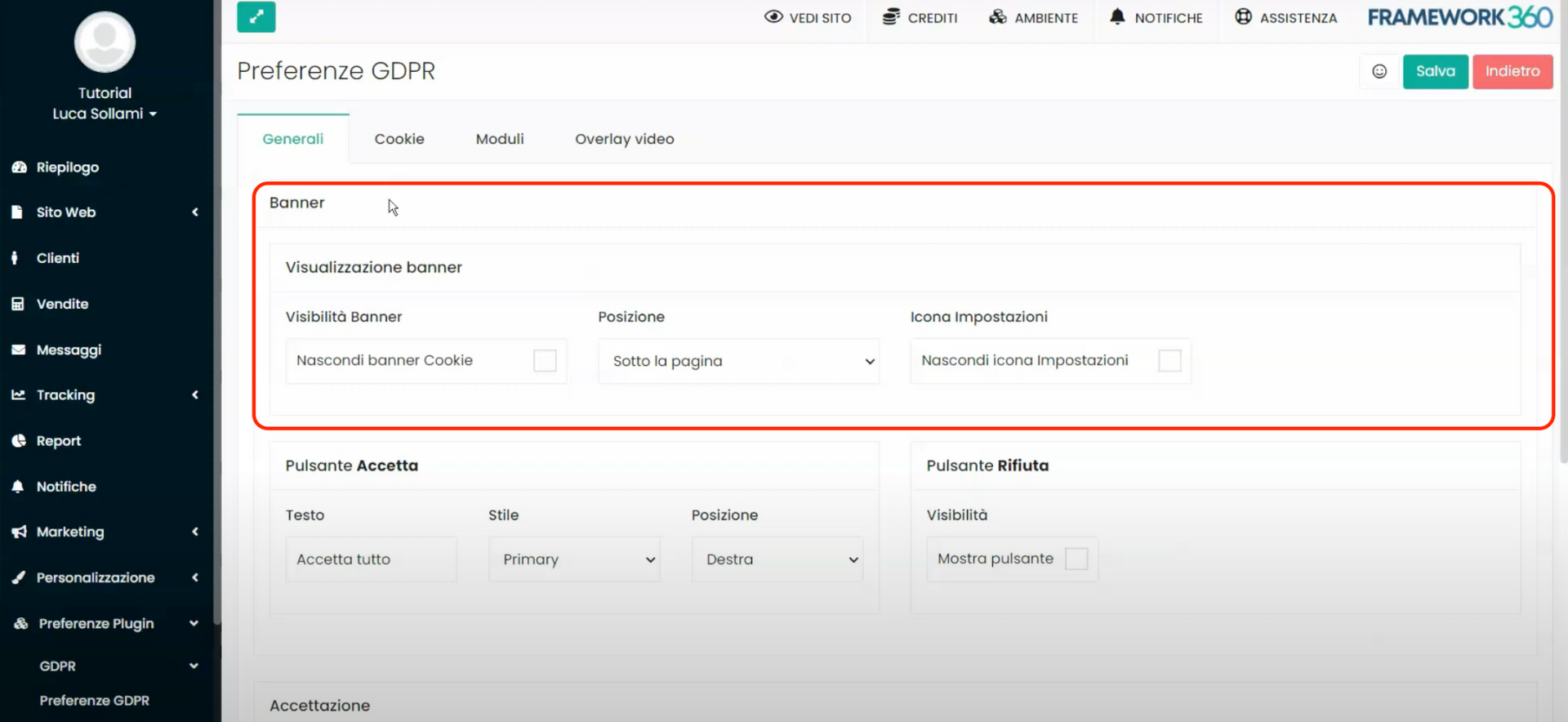
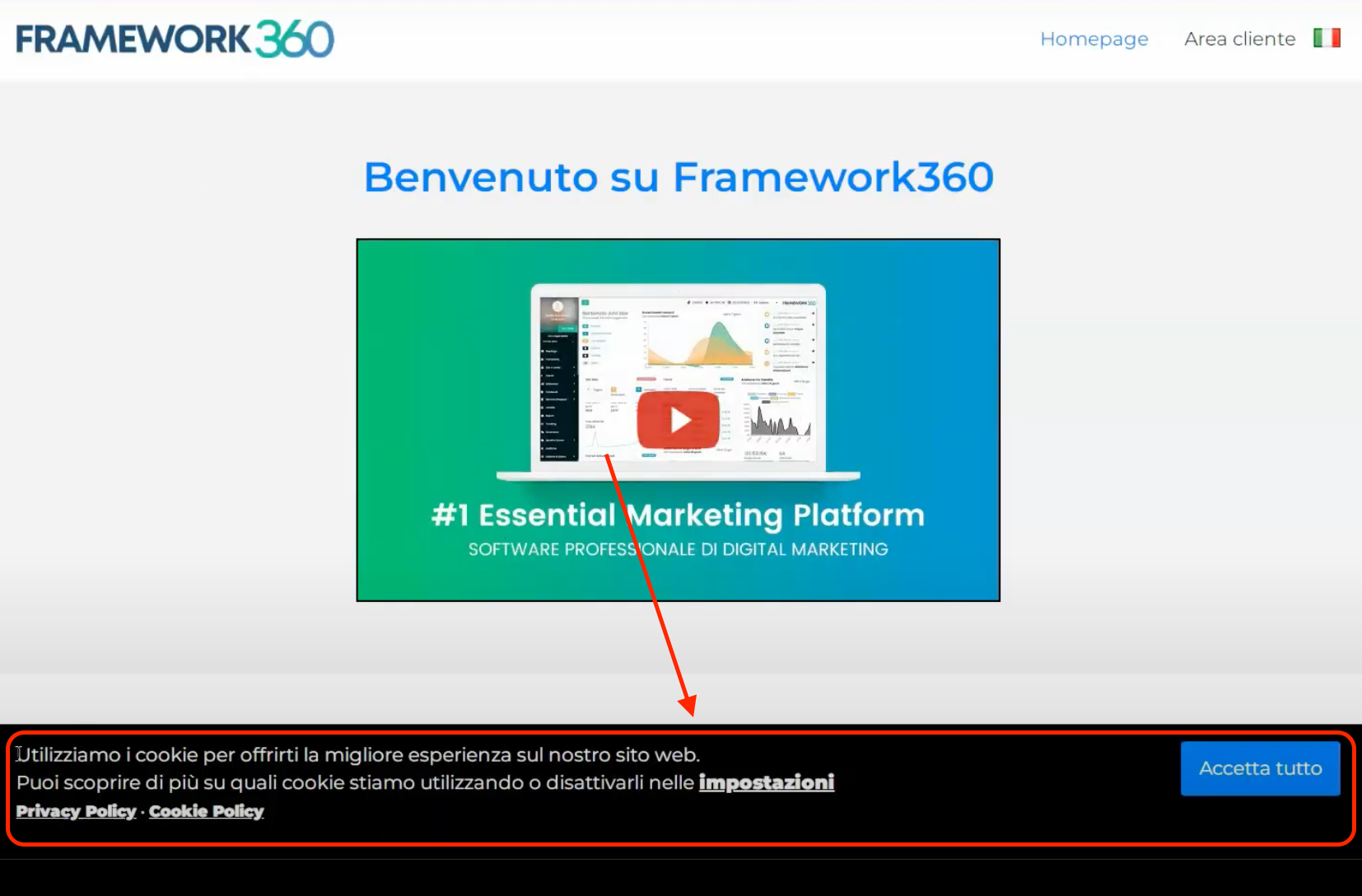
- Avec la voix “Masquer la bannière de cookie”, nous pouvons décider de ne pas afficher la bannière, tandis que, dans la section “Position”, nous pouvons décider, en effet, de la position que devra avoir notre bannière, si elle doit apparaître au début de la page, au centre ou à la fin de la page.
- Avec l'option "Masquer l'icône des paramètres", nous pouvons décider de cacher ou d'afficher l'icône "Paramètres". Cette icône offre aux visiteurs la possibilité de modifier leurs préférences en matière de cookies même après avoir accepté la bannière. L'icône sera toujours visible dans un coin de la page après avoir accepté l'utilisation des cookies ; si elle est cliquée, une fenêtre contenant toutes les options relatives aux cookies utilisés sur le site s'ouvrira.
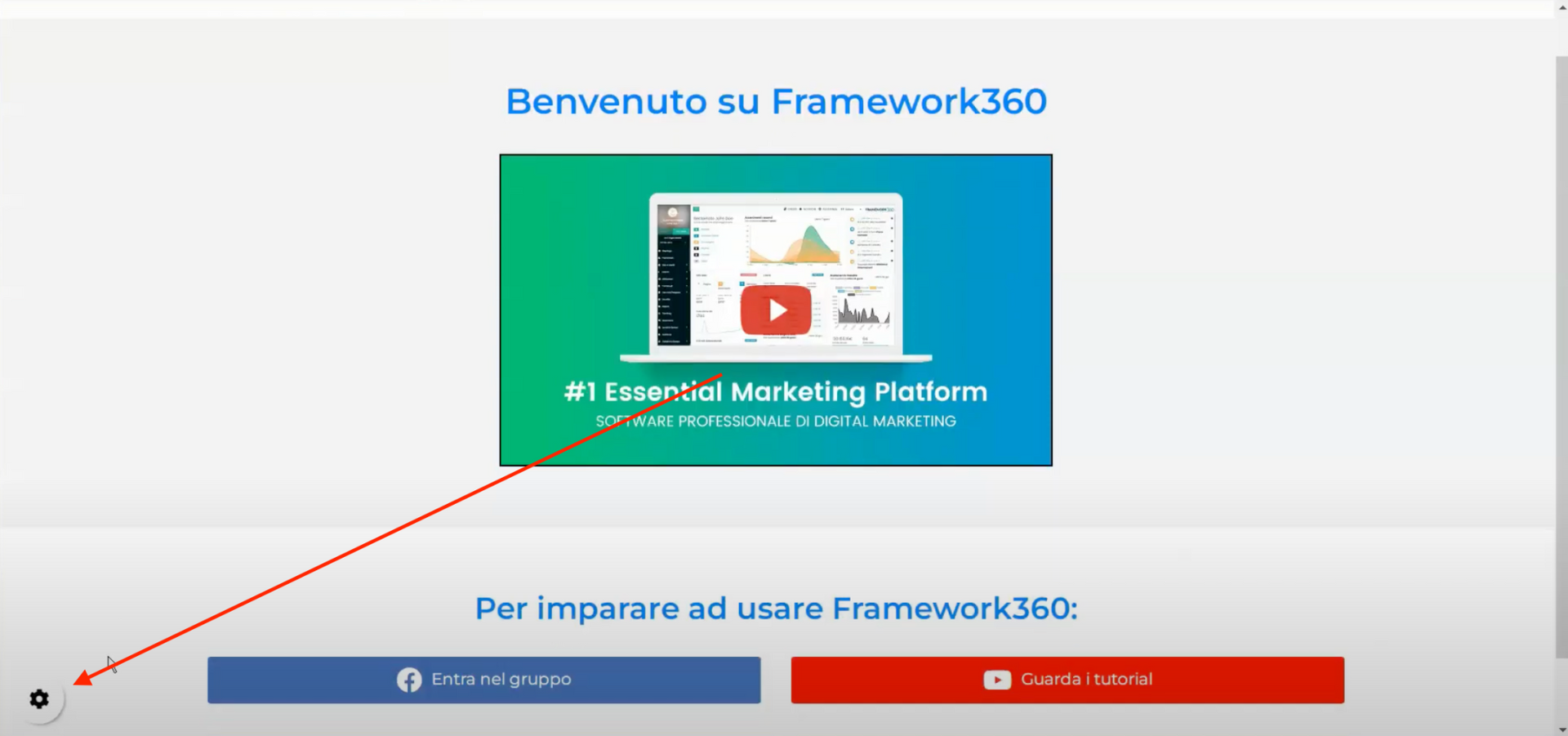
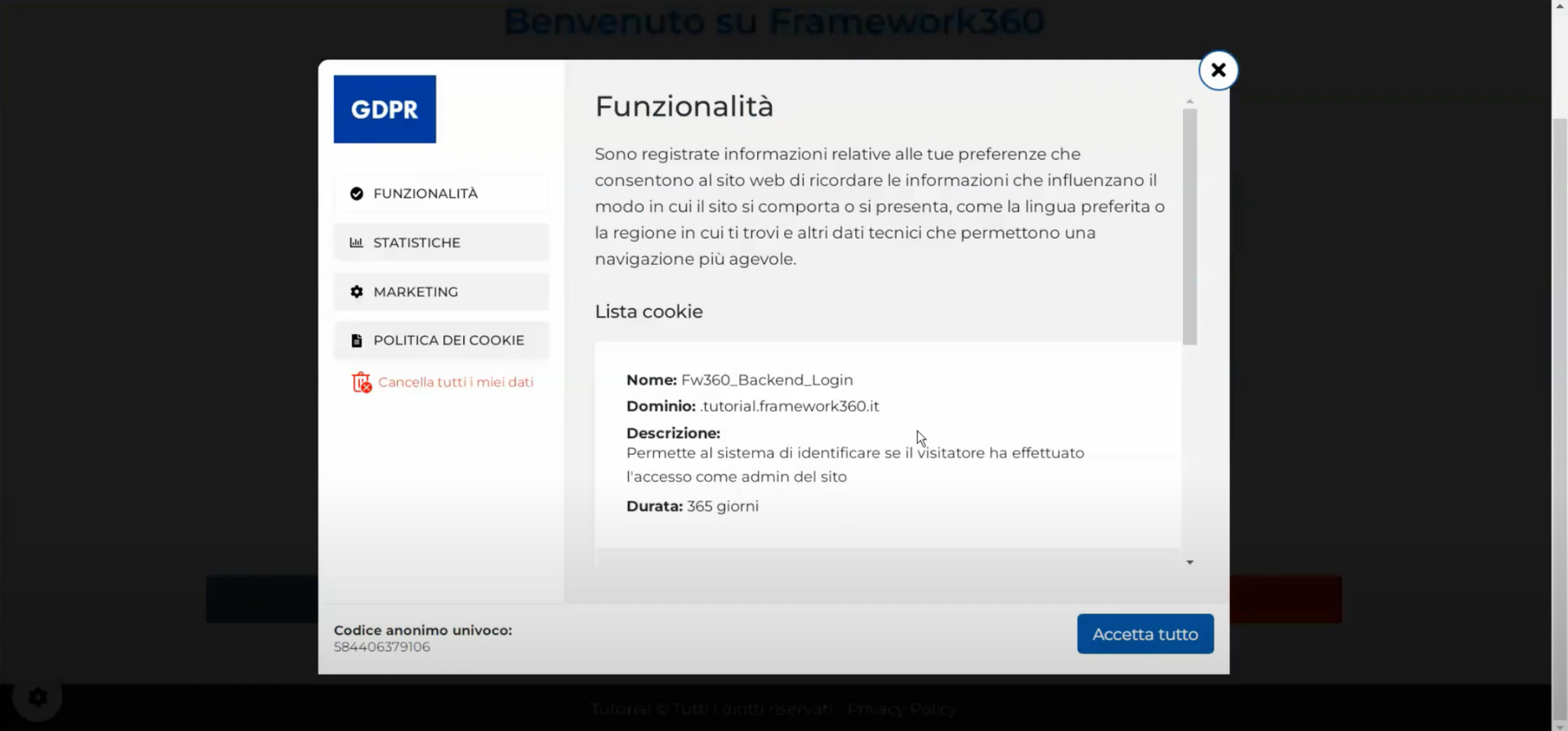
- Dans les sections “Bouton Accepter” et “Bouton Refuser”, nous avons la possibilité de personnaliser les boutons d'acceptation ou de refus des cookies qui apparaîtront dans la bannière d'information.
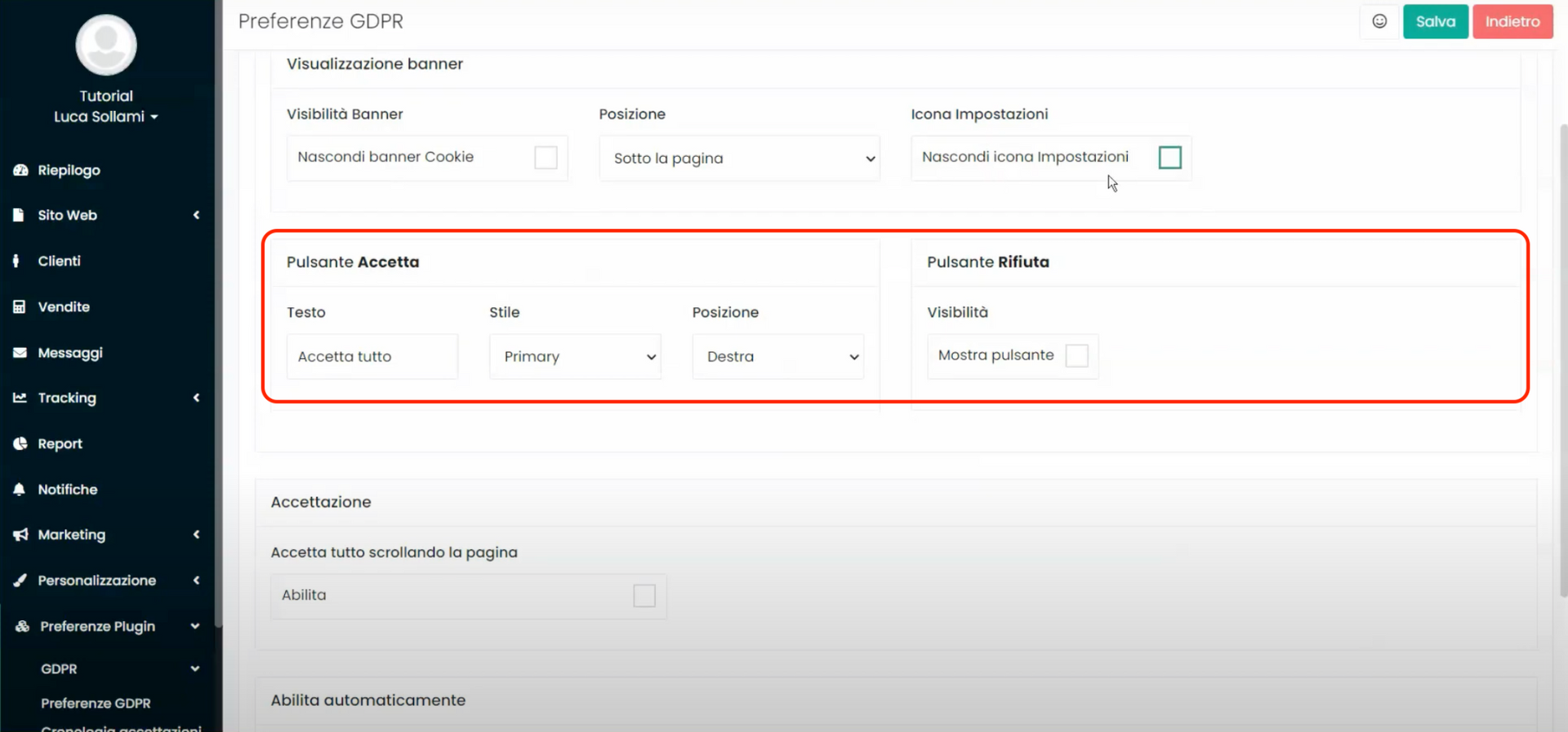
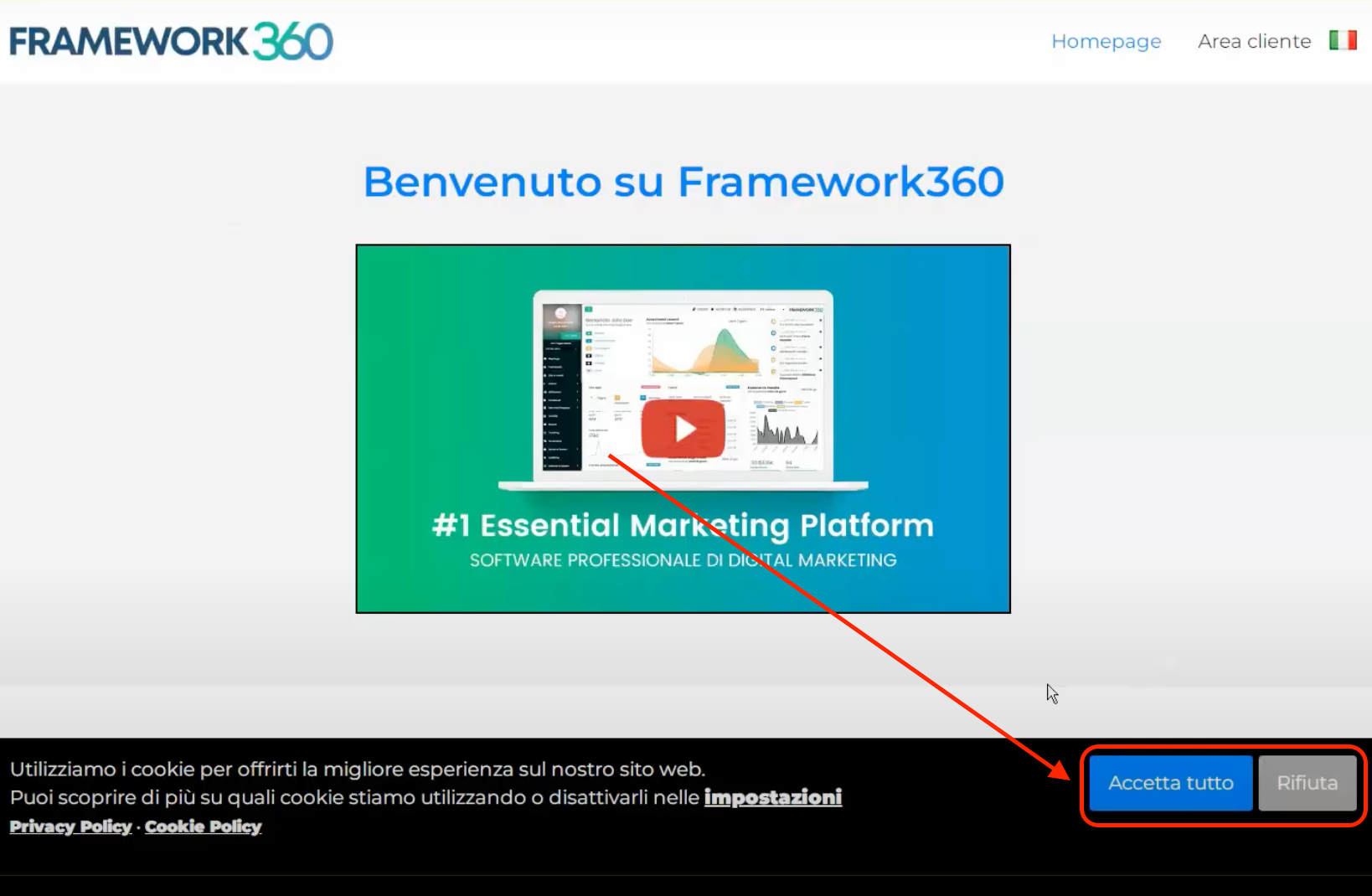
En parcourant l’ensemble de l'onglet “Général”, nous trouverons les sections “Acceptation” et “Activer automatiquement”. Avec la section “Acceptation”, nous avons la possibilité d’faire accepter les cookies au client simplement en faisant défiler la page, tandis qu’avec la section “Activer automatiquement”, nous pouvons décider d’activer les cookies automatiquement même avant que l’utilisateur ne les accepte avec le bouton approprié.
Cependant, nous devons être conscients que ces deux dernières fonctionnalités ne sont pas conformes à la réglementation GDPR, qui exige un consentement explicite et éclairé des visiteurs. Le plugin, en effet, en les activant, nous avertit de cela par un message d’alerte. Ces fonctionnalités peuvent être utiles uniquement dans certains cas particuliers, par exemple, lorsque nous devons tester le fonctionnement de certains outils comme le Pixel de Facebook ou Google Analytics, et le plugin GDPR pourrait interférer avec nos tests. Dans ces cas, nous pouvons activer temporairement l’acceptation automatique pour faciliter notre travail.
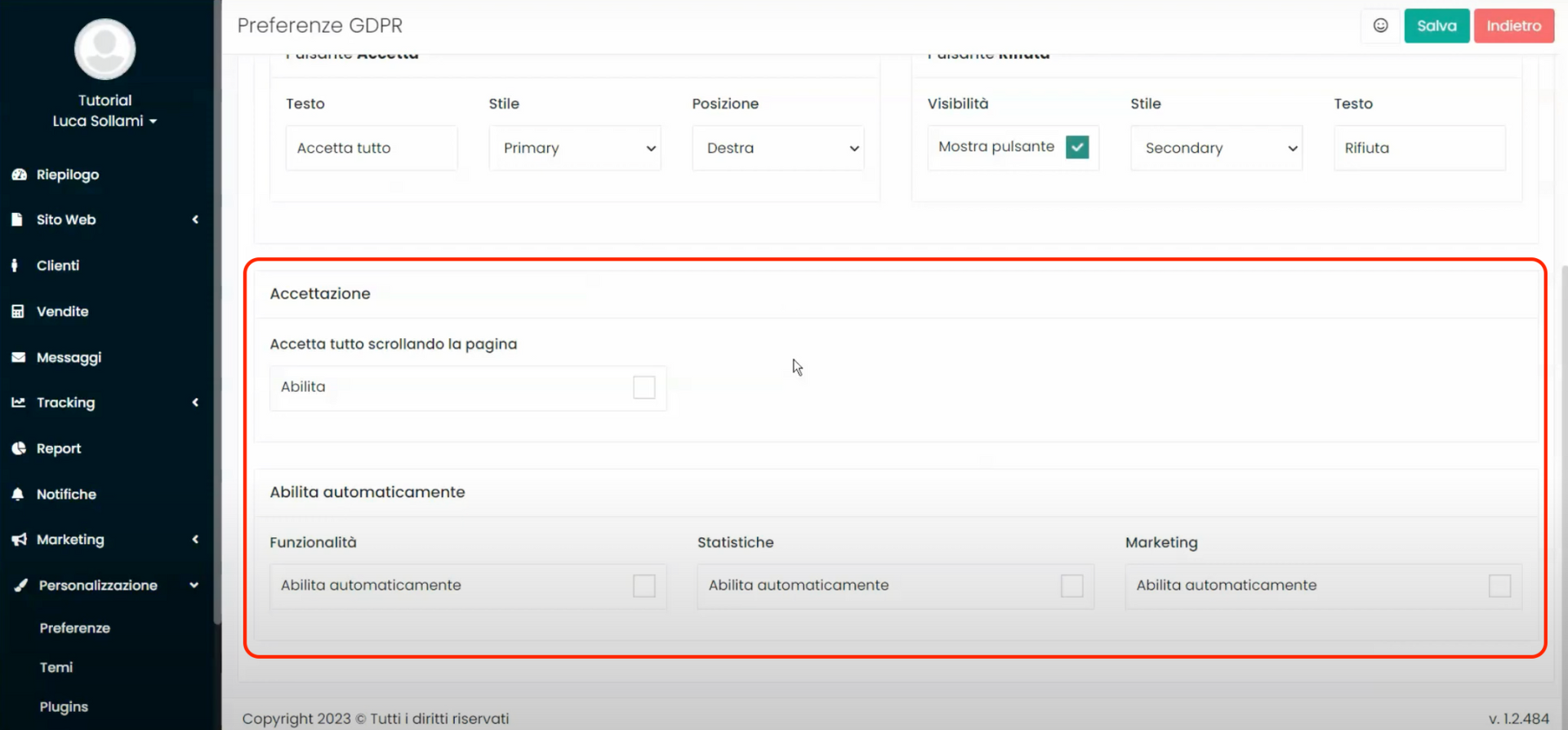
Onglet “Cookies”
En passant maintenant à l'onglet “Cookies”, le plugin GDPR nous montre tous les cookies qui ont été activés sur notre site web, cette liste se met à jour automatiquement au fur et à mesure que les visiteurs commencent à naviguer sur le site web. Évidemment, l'utilisateur aura également la possibilité de gérer les cookies actifs à tout moment pendant sa navigation via l'icône “Paramètres” dont nous avons parlé précédemment.

Onglet “Modules”
Dans l'onglet “Modules”, le plugin GDPR nous permet de personnaliser les cases à cocher qui nécessitent le consentement des visiteurs pour le traitement de leurs données personnelles dans les différents formulaires du site web. Par exemple, nous pouvons modifier le texte qui accompagne la case à cocher "J'ai lu et j'accepte la politique de confidentialité" qui apparaît lors du paiement.
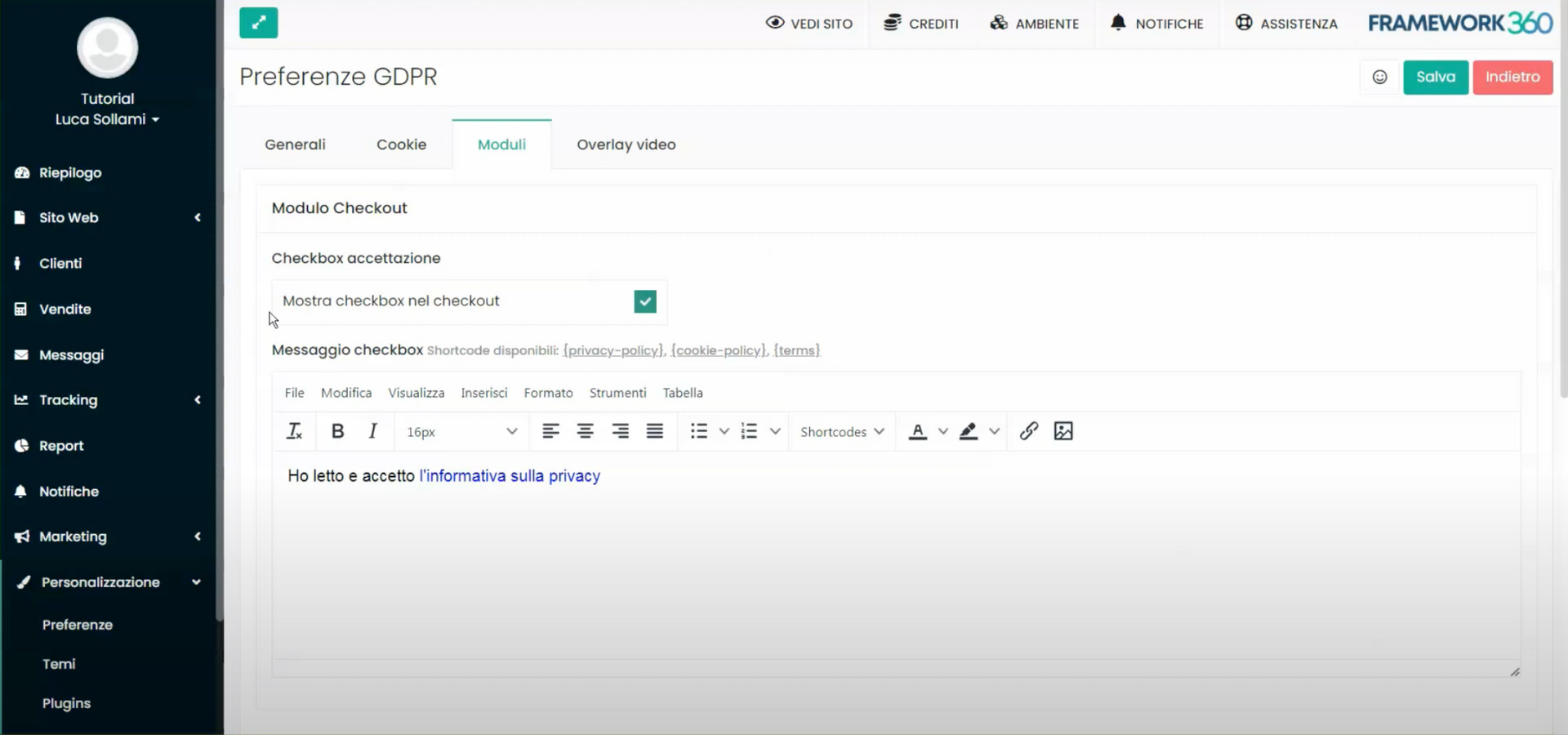
Onglet “Overlay vidéo”
Enfin, dans l'onglet "Overlay vidéo", le plugin GDPR nous offre la possibilité de gérer les cookies des services de streaming vidéo comme YouTube ou Vimeo, qui ne sont pas conformes à la réglementation GDPR en tant qu'entreprises américaines. Pour éviter que ces services injectent leurs cookies dans le navigateur de nos visiteurs sans leur consentement, le plugin GDPR active un overlay au-dessus des vidéos qui les bloque et informe l’utilisateur de la nécessité d’accepter les cookies pour visualiser le contenu.
Lorsque un visiteur de notre site clique sur le bouton lecture pour voir une vidéo YouTube ou Vimeo intégrée sur le site, il apparaîtra une boîte avec le message suivant : "Vous voyez cet avis parce que le service [nom du service] utilise des cookies tiers. Pour afficher ce contenu, activez les cookies en cliquant sur “J'accepte” dans la barre des cookies, ou ouvrez les préférences". Si le visiteur clique sur “J'accepte” ou s'il ouvre les préférences pour accepter les cookies du service, la vidéo se débloquera et il pourra la voir normalement. L'onglet "Overlay video" nous donne la possibilité d'activer ou de désactiver cette fonctionnalité et de personnaliser le texte qui apparaît dans l'overlay.
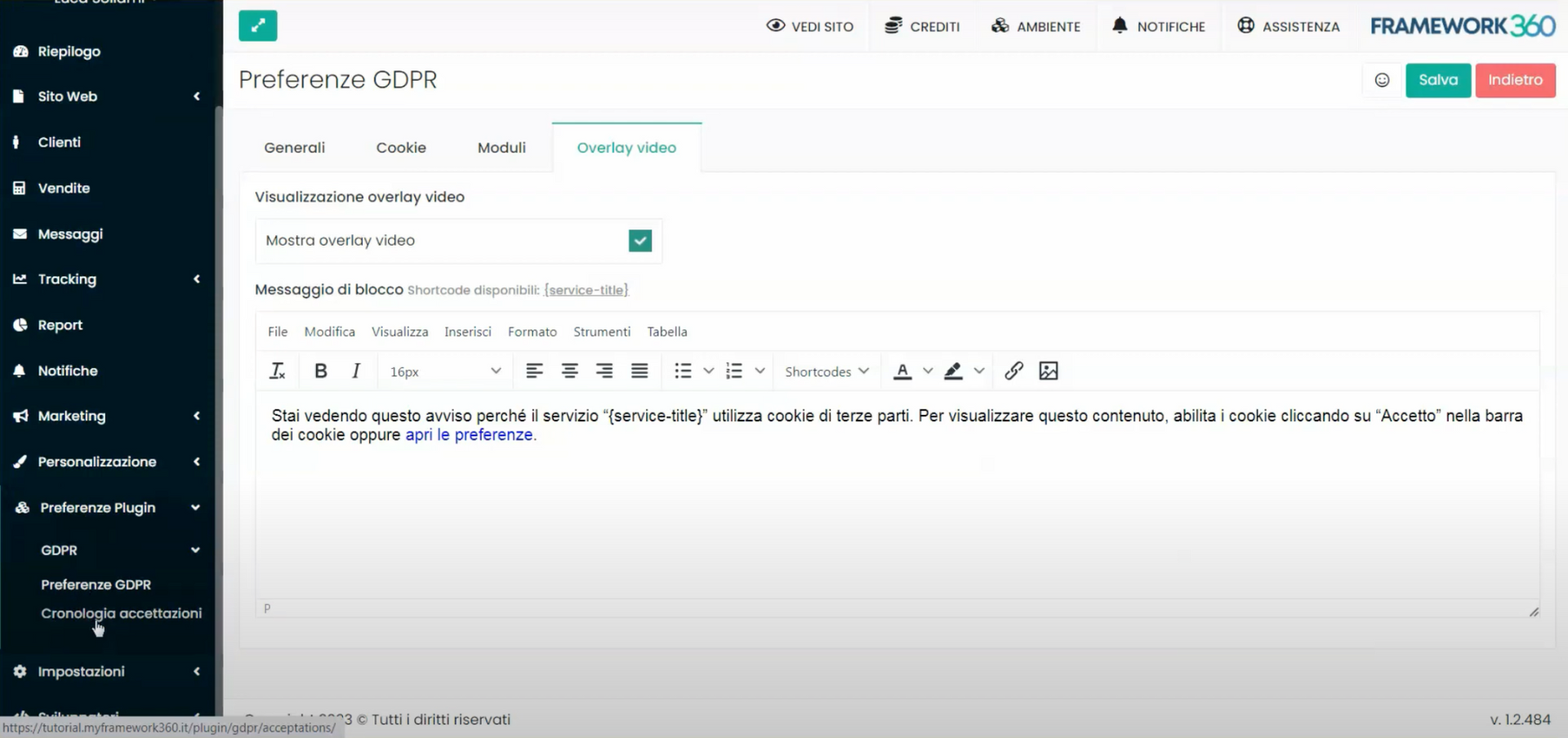
Comment visualiser l'historique des consentements du RGPD ?
Toujours sous la rubrique “RGPD”, présente dans la section “Préférences Plugin” qui se trouve dans la barre latérale à gauche, nous trouverons l'option “Historique des consentements”. En cliquant sur cette dernière, nous entrerons dans la section qui nous permettra de visualiser qui a accepté les cookies.
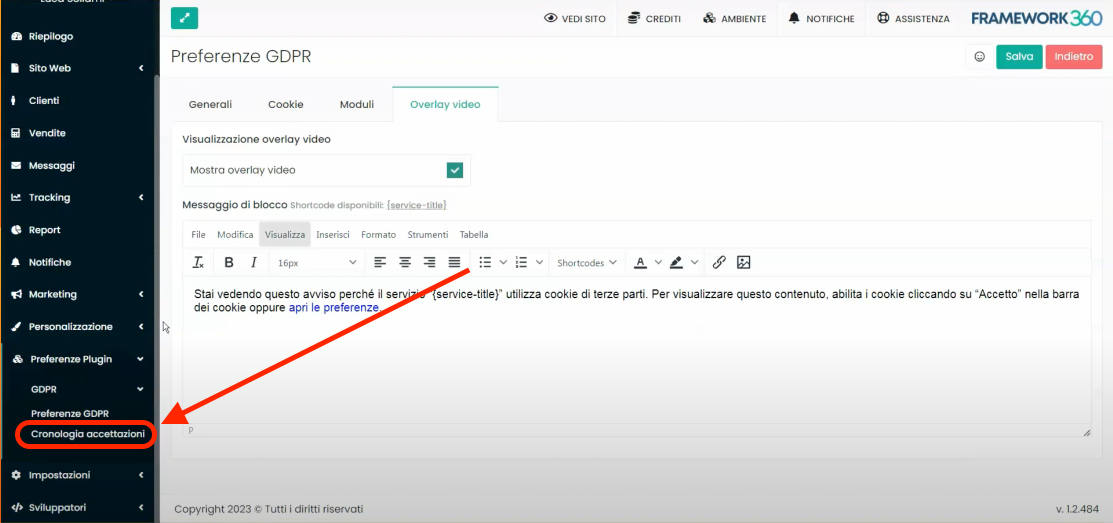
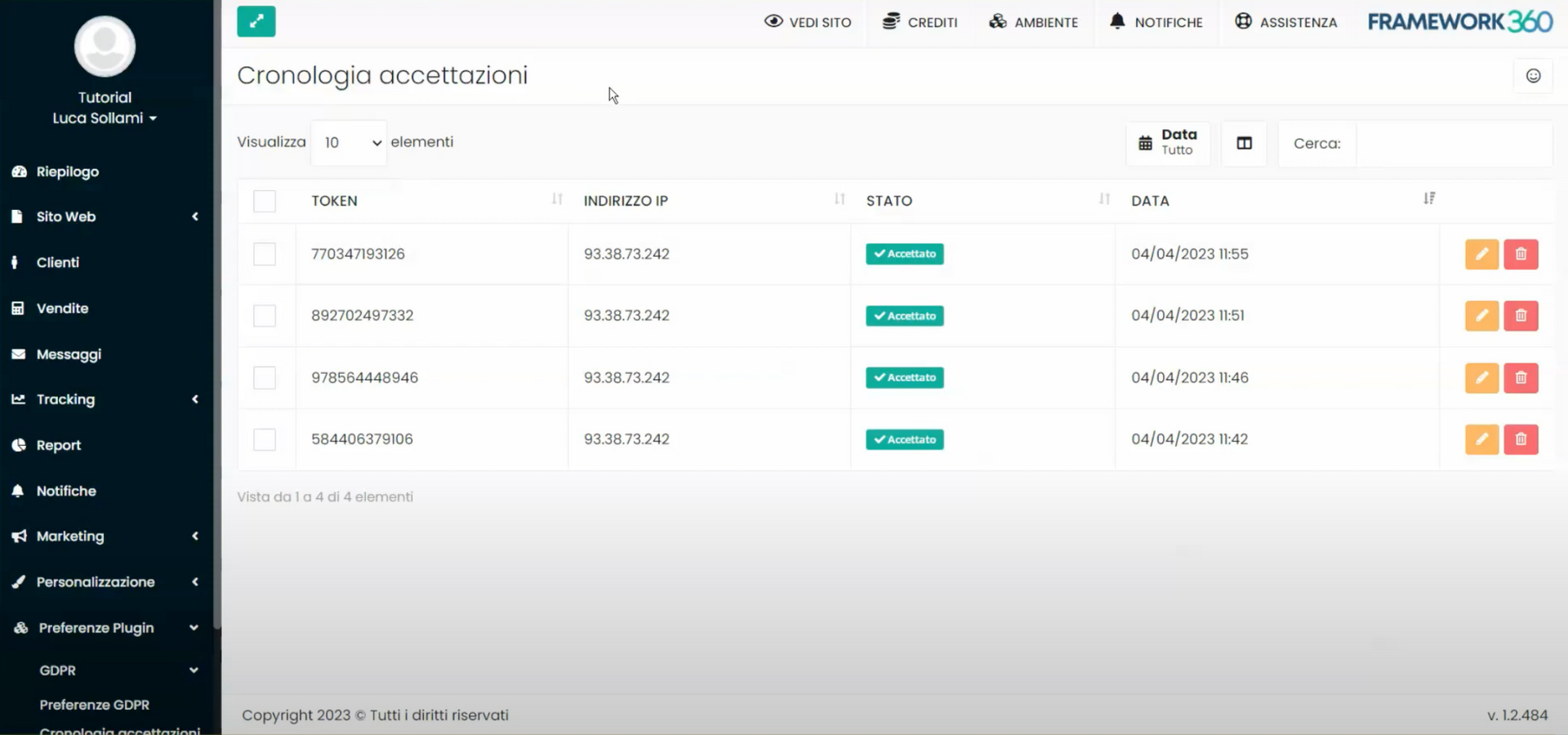
De plus, il convient de préciser que lorsque un client accepte la politique de confidentialité lors de l'enregistrement, sa fiche affichera la date et l'heure auxquelles il a donné son consentement.
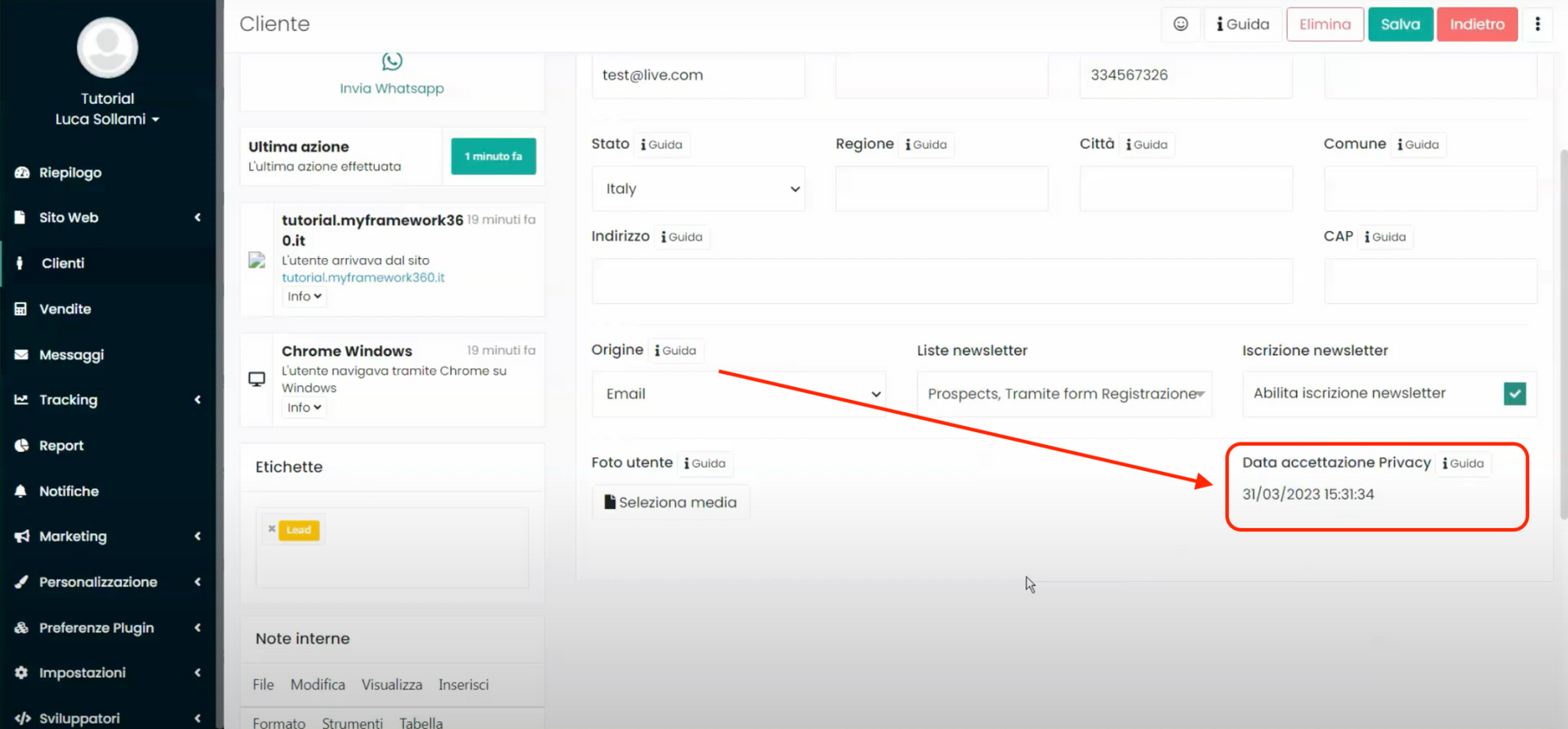
Les informations clients se trouvent dans la section “Clients” de la barre latérale à gauche de notre environnement, comme montré sur l'image :
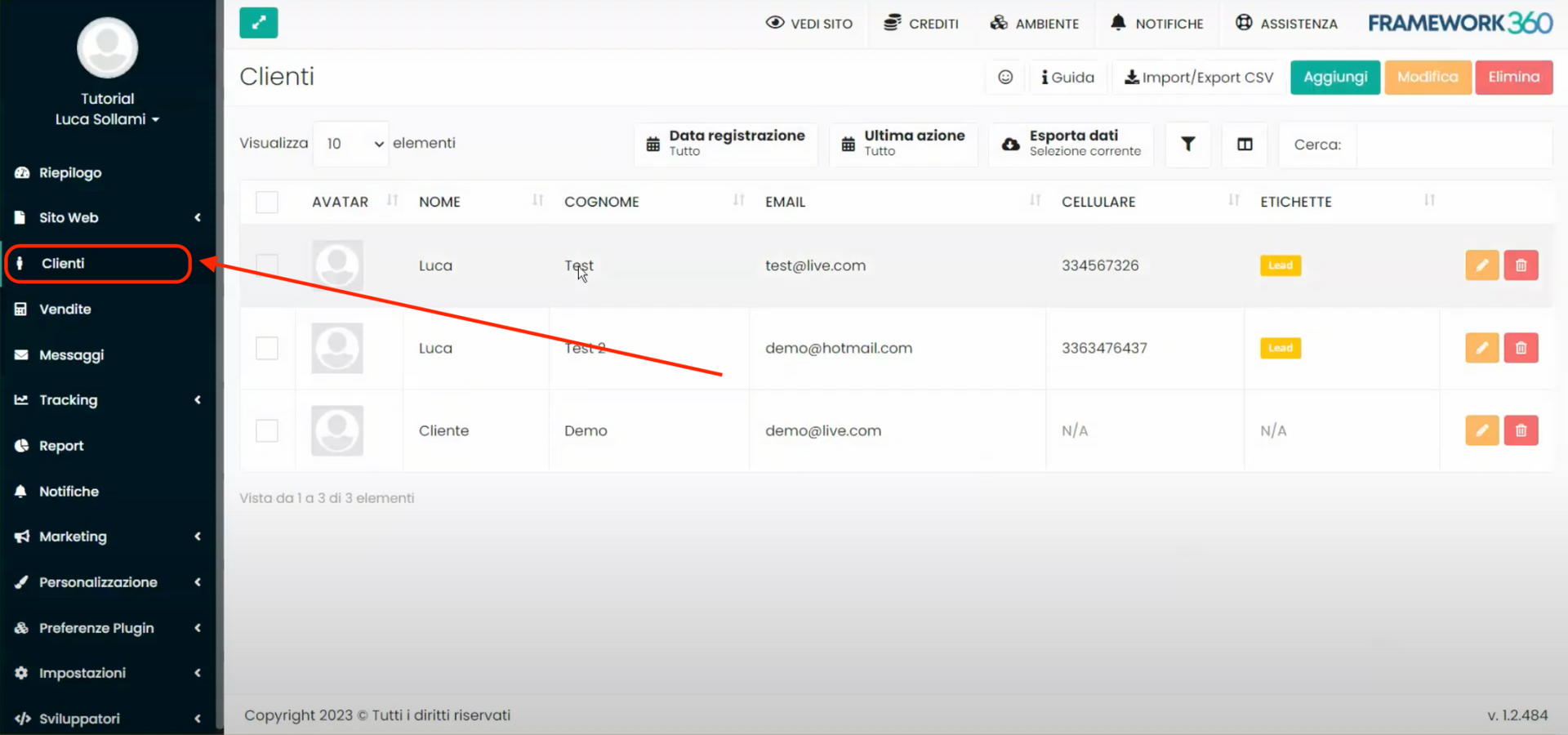
Comment personnaliser les pages “Politique de Cookies” et “Politique de Confidentialité” ?
Si nous voulons gérer les pages de Politique de Cookies et de Politique de Confidentialité, Framework 360 met à notre disposition ces deux pages déjà préconfigurées que nous pourrons facilement modifier pour les adapter à notre activité. Pour pouvoir les modifier, nous devrions nous rendre dans la section “Pages” présente dans la barre latérale à gauche de notre environnement en suivant les étapes suivantes :
Site web > Pages
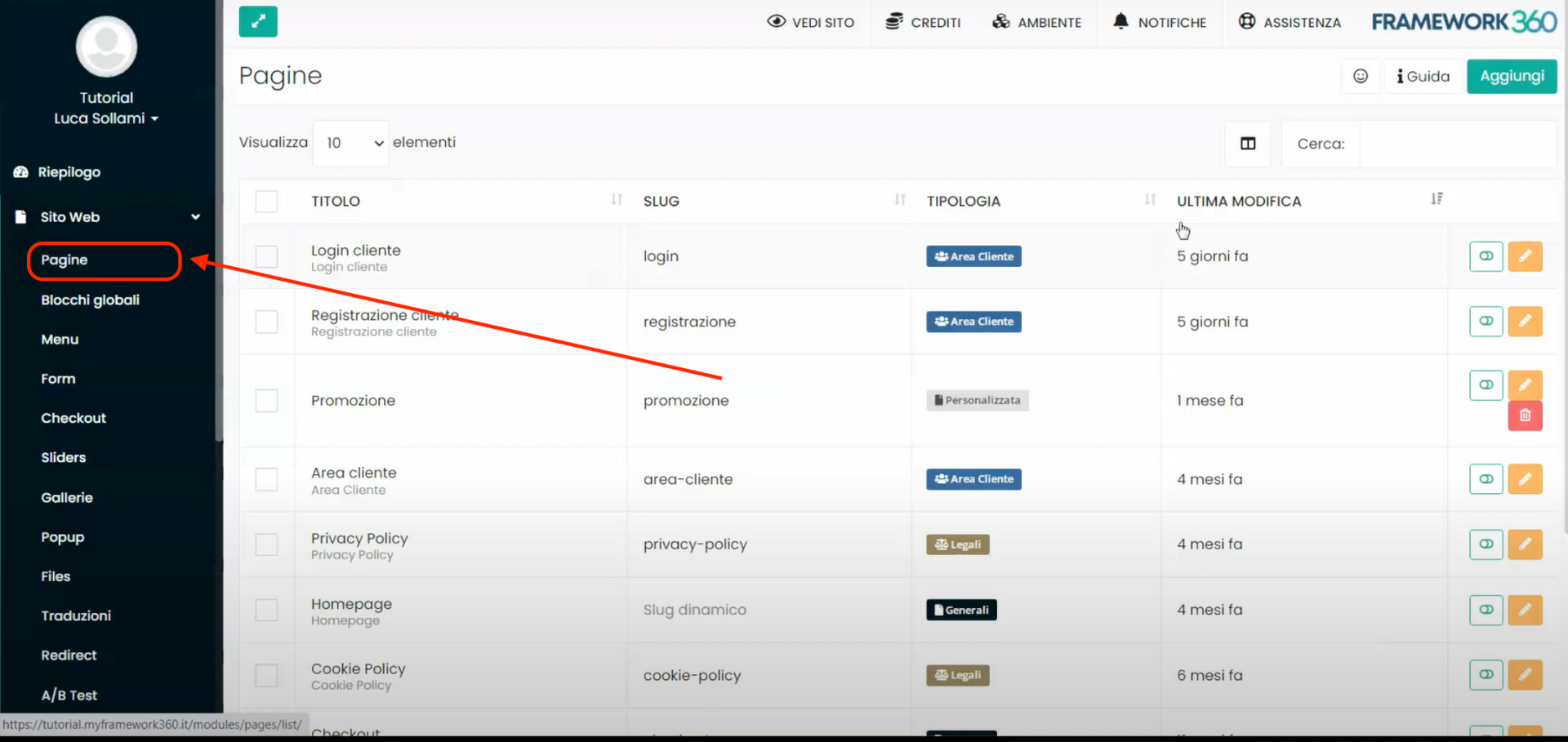 À l’intérieur de la section “Pages”, nous trouverons toutes les pages de notre site web, y compris la “Politique de Cookies” et la “Politique de Confidentialité”. Pour pouvoir les modifier, il suffit de cliquer sur la page pour ouvrir l’écran de modification.
À l’intérieur de la section “Pages”, nous trouverons toutes les pages de notre site web, y compris la “Politique de Cookies” et la “Politique de Confidentialité”. Pour pouvoir les modifier, il suffit de cliquer sur la page pour ouvrir l’écran de modification.
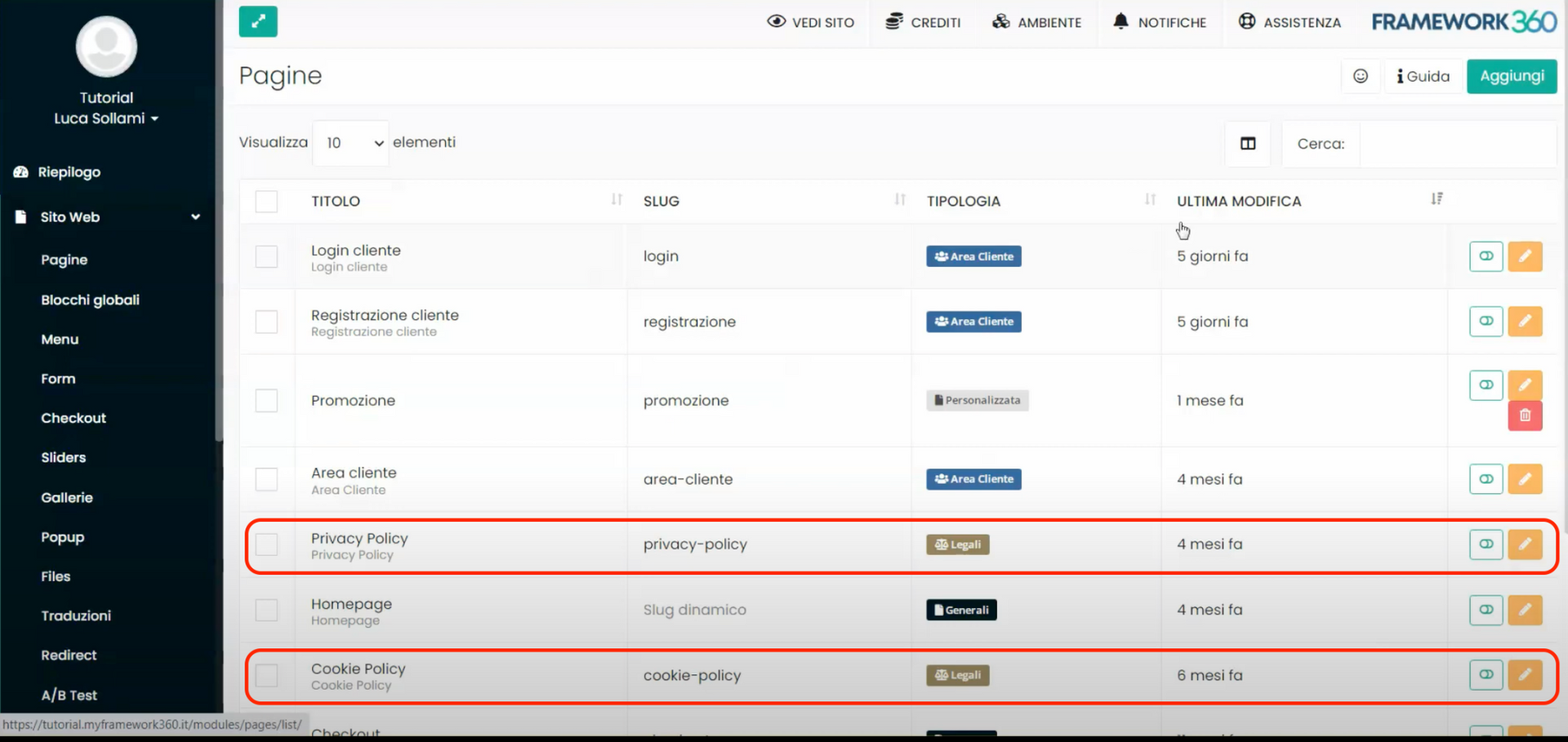
Comment insérer les liens des pages “Politique de Cookies” et “Politique de Confidentialité” dans le footer ?
Pour ajouter les liens vers les pages "Politique de cookies" et "Politique de confidentialité" dans le pied de page de notre site web, nous devons modifier le bloc global relatif au pied de page. Les blocs globaux sont des sections qui se répètent sur toutes les pages de notre site web, le pied de page è une de ces sections, c'est-à-dire la dernière section qui est affichée à la fin de chaque page de notre site web.
Cette fonction nous permet de créer des contenus qui apparaissent sur toutes les pages du site et que nous pouvons changer depuis une seule section. Le pied de page è l'un de ces contenus : il s'agit de la partie en bas du site où nous mettons les liens vers les pages informatives.
Pour modifier le pied de page, nous devons aller à la section "Blocs Globaux" présente dans la rubrique "Pages" de la barre latérale gauche de notre environnement.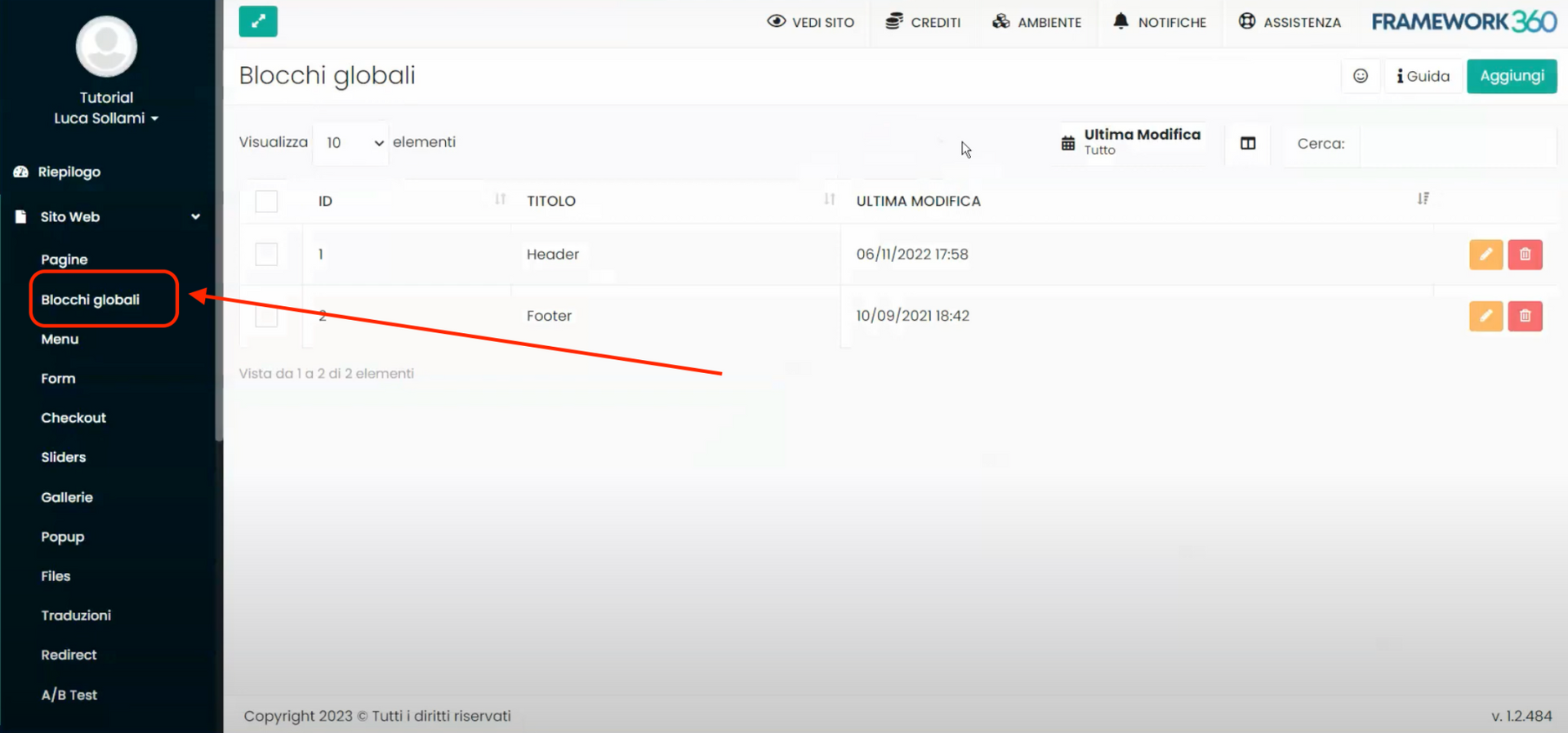
À ce stade, nous devons cliquer sur le bloc global "Pied de page" pour accéder à l'écran de modification.
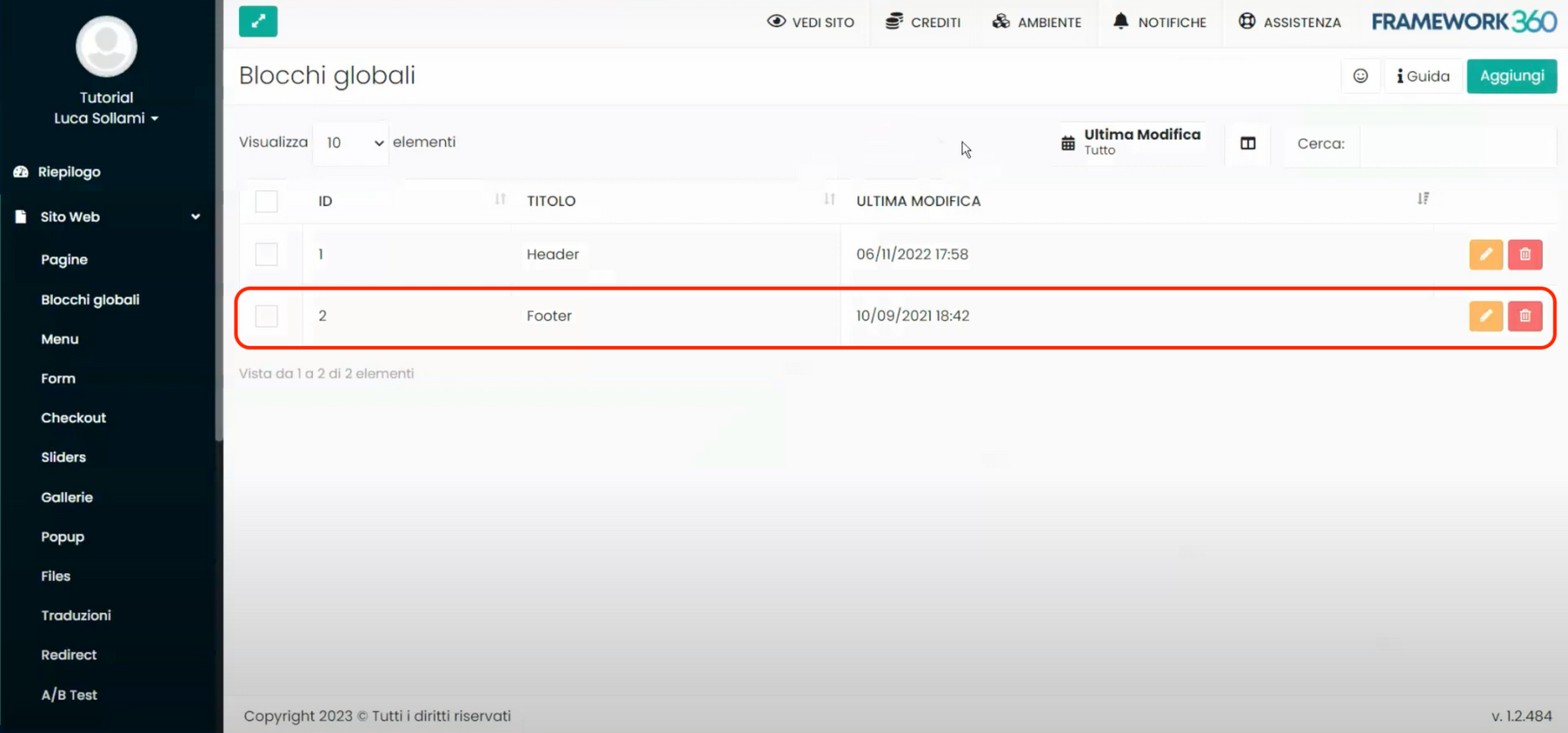
Dans l’écran de modification du pied de page, nous pourrons voir le contenu du pied de page et ajouter ou modifier les liens vers les pages d'information. Pour ce faire, nous devons suivre ces étapes :
- Sélectionner le texte que nous voulons lier à une page, par exemple "Politique de cookies" ou "Politique de confidentialité".
- Cliquez sur le bouton avec le symbole d'une chaîne qui se trouve en haut à gauche dans l'éditeur de texte. Ce bouton sert à insérer des liens (voir la figure suivante).
- Écrire l'adresse de la page que nous voulons lier dans le champ "URL". Par exemple, pour la Politique de confidentialité, nous écrirons "/politique-de-confidentialite" et pour la Politique de cookies, nous écrirons "/politique-de-cookies".
- Cliquez sur "Enregistrer" pour confirmer le lien.